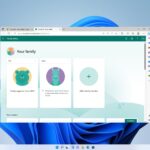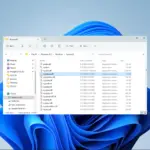A veces, su impresión puede ir a OneNote por algún motivo, y esto puede ser un poco inconveniente a veces. Este no es un problema importante, sino más bien un obstáculo, y en este artículo le mostraremos cómo solucionar este problema de una vez por todas.
Cada vez que quiero imprimir algo aparece una nota. El mayor problema es que imprime una página que no dice nada, pero tiene una nota impresa. Desperdicio de papel. ¿Cómo puedo evitar que suba una nota? Quiero ir directamente a mi impresora como antes.
¿Qué hacer si la impresora predeterminada sigue cambiando a OneNote?
1. Cambiar impresora predeterminada
- Abre el Menu de inicio, localizar Panel de control y haga clic en él.
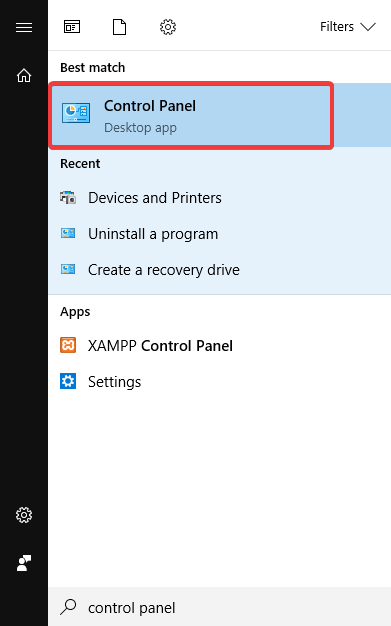
- En el Panel de control ventana, busque y haga clic en Dispositivos e impresoras.
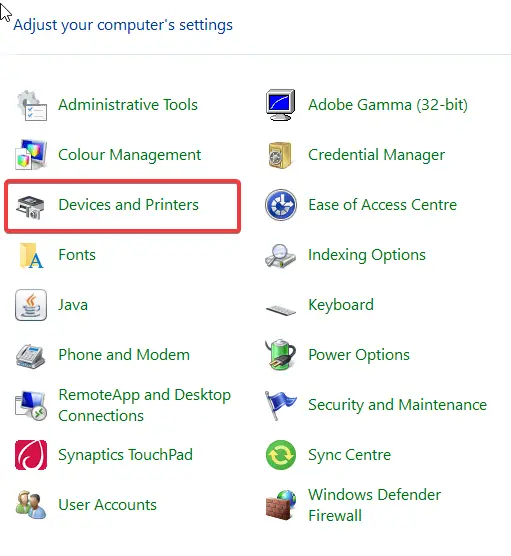
- Localice el icono de su impresora y haga clic derecho sobre él.
- Seleccione Establecer como impresora predeterminada.
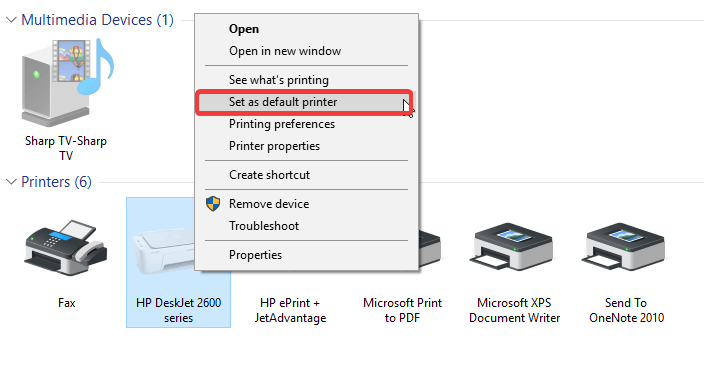
- Salga del programa y reinicie la PC.
2. Deshabilitar el inicio automático de Microsoft OneNote
- comienzo Panel de control.
- Por debajo Panel de controlhaga clic en Sistema y seguridad.
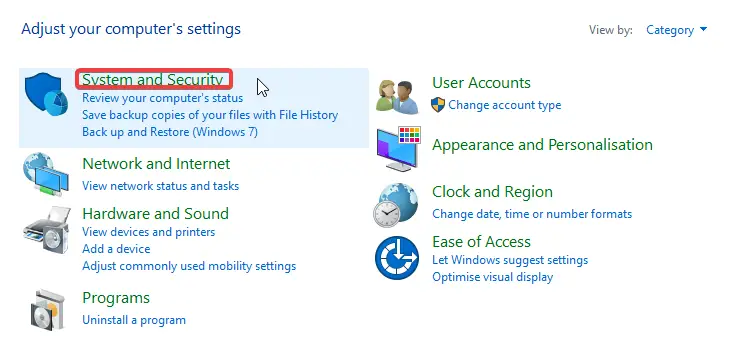
- Seleccione Herramientas administrativas.

- En la siguiente ventana, busque y haga clic en Configuración del sistema.
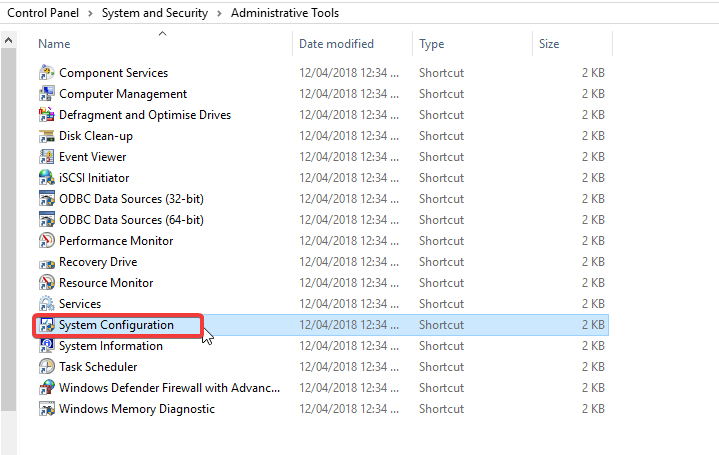
- Ve a la Puesta en marcha pestaña y seleccione Una nota.
- Localice la casilla de verificación de OneNote y desmárquela.
- Hacer clic OK para aplicar los cambios.
- Salga del programa y reinicie la computadora.
3. Eliminar OneNote
- Abierto Panel de control > Programas y características.
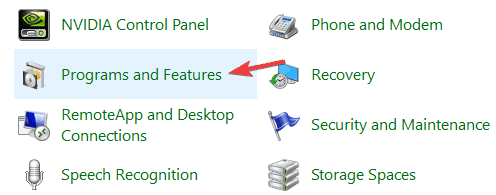
- En la siguiente ventana, busque el microsoft una nota programa, y luego haga clic en el Cambio.
- Seleccione Agregar o Quitar características > Continuar.
- Localizar microsoft una nota y haga clic en el menú desplegable.
- En el menú desplegable, seleccione No disponible.
- Seleccione Continuar y siga los comandos en pantalla para finalizar el proceso.
- Reinicie la computadora.
Nota: Este procedimiento es exclusivo para PC con Windows 7.
Ahí lo tiene, tres soluciones simples y rápidas que pueden ayudarlo si su impresión se va a imprimir yendo a OneNote. Las dos primeras soluciones son universales, pero la tercera solo se puede aplicar a Windows 7, ya que las versiones más nuevas de Windows vienen con OneNote integrado.
Si encuentra útiles nuestras soluciones, no dude en hacérnoslo saber en la sección de comentarios a continuación.
LEA TAMBIÉN: